
Bienvenidos! hoy vamos a solucionar el error de almohadillas llenas de impresora con el reset Epson L3110. Cuando queremos imprimir nos sale un mensaje de servicio requerido «Una almohadilla de tinta de la impresora está al final de su vida útil«.
Esto sucede porque la máquina viene programada con un contador de impresiones y al llegar a su límite que es más o menos a las 6,000 impresiones realizadas se bloquea impidiendo seguir imprimiendo.
Pero lo que tenemos que hacer ahora para poder seguir imprimiendo es resetear el contador de la impresora Epson L3110 para que se regrese a 0 y comience nuevamente el contador.
Cómo sé que tengo error de almohadillas
Lo más común es que te muestre un mensaje un tu computadora diciendo que alguna almohadilla de tinta requiere servicio o esta al final de su vida útil.
También nos podemos percatar que aparecen los dos led de papel y tinta parpadeando de color naranja indicando un error general.
Pero ya sabemos que se trata del error de la almohadilla de tinta Epson l3110 y del contador de impresiones que ha llegado al 100% y se bloqueo.
Para solucionar este error es súper fácil amigos, no hay necesidad de llevar a un servicio técnico, ustedes lo pueden hacer y ahorrarse un dinero siguiendo los pasos que se detallan a continuación.
Reset epson l3110 descargar gratis
El programa que se usa para resetear impresora epson l3110 se llama AdjProg y es totalmente gratis!. Para descargar reset epson l3110 mega solo debes dar clic en el siguiente enlace.
La herramienta no contiene virus pero por el keygen puede que tu antivirus lo detecto como amenazan (NO LO ES). Solo deshabilita la protección por unos minutos en lo que descargas el programa y llevar a cabo el reset.
Activar epson adjustment program l3110 gratis
Antes de continuar con los pasos para resetear almohadillas Epson l3110 gratis primero tenemos que activar el programa con un serial de activación o licencia.
Una vez descargado el archivo en tu computadora lo tenemos que descomprimir, dentro vamos a encontrar dos carpetas una llamada «Epson L3110» y la otra «Keygen«.
Abrimos la primera carpeta «Epson L3110» y ejecutar como administrador el archivo «Adjprog«. Sale un mensaje indicando cual es el Hardware ID y que al dar clic en «Aceptar» el código de Hardware ID se ha copiado.
Ahora abrimos la segunda carpeta «Keygen» y ejecutar el archivo «WLGen_Epson L3110«. Acá simplemente seleccionamos la opción que dice «License Manager» para ir a generar nuestra licencia.
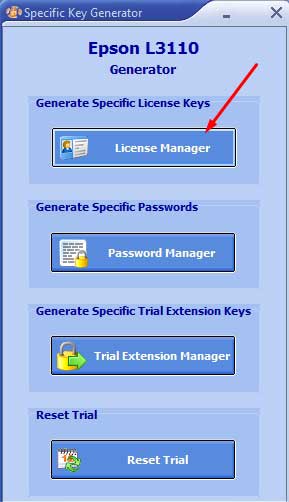
Después clic en «Add License» y hay que rellenar solo los 3 primeros datos como se muestra en la imagen, en los dos primeros puedes escribir lo que quieras pero en Hardware ID debes pegar lo que se copio anteriormente cuando se ejecuto el archivo AdjProg. Todo los demás de lo dejamos como esta, clic en «Save«.
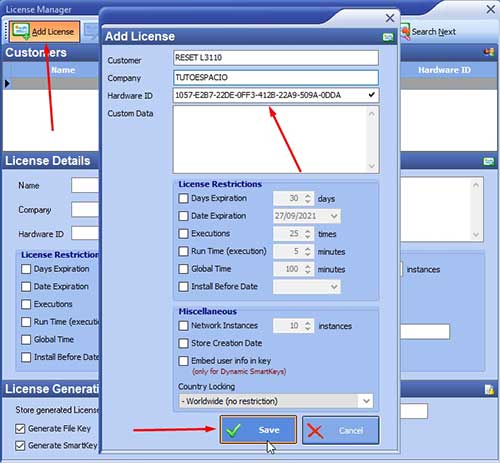
Una vez que tenemos agregado la licencia damos clic en donde dice «Create Lisence Key» y en el mensaje que se muestra hacer clic en «Aceptar«.

Ahora ya podemos cerrar las dos ventanas del programa, en la carpeta Keygen se genero una nueva con el nombre del Customer + Company, abrir tal carpeta y copiar todos los archivos (solo archivos, no copies la carpeta).
Accede a la primer carpeta que es la de Epson L3110 y ahí pegar los archivos que hemos copiado en el paso anterior. Ejecuta el archivo «Adjprog» y te sale un mensaje diciendo que la aplicación a sido registrada correctamente, le damos clic en «Aceptar«.

Automáticamente se abre y se carga lo que es el programa para poder resetear la impresora Epson L3110. Lo que sigue ahora es resetear el contador de impresiones.
Cómo resetear una impresora Epson l3110
Ya con la herramienta abierta clic en el botón que dice «Select» y seleccionar el puerto donde se encuentra conectada la impresora como por ejemplo USB003 (L3110 Series) luego clic en OK.
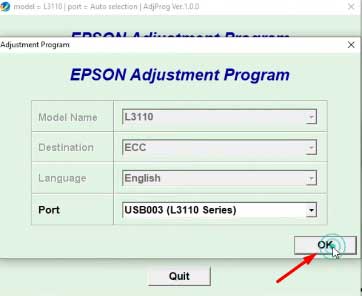
Lo que sigues es dar sobre el botón de «Particular adsjustment mode» y posteriormente seleccionamos la que dice «Waste ink pad counter» y le damos clic en OK.
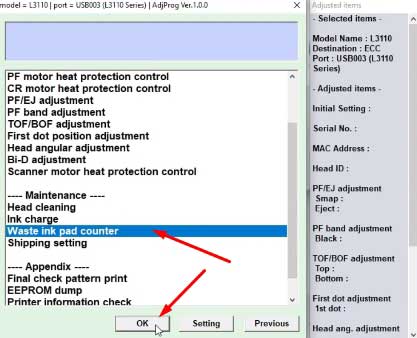
En la siguiente ventana marcar o activar la casilla de «Main pad counter» y le damos clic al botón de «Check» para ver el total de impresiones que se han realizado. El contador seguramente esta en 100% y ese es el motivo por el cual nos sale el error de almohadillas.
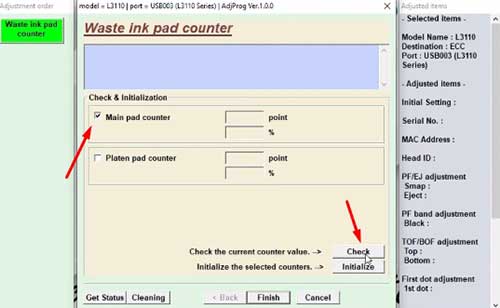
Para resetear vuelve a activar «Main pad counter» y esta vez tenemos que hacer clic en el botón de «Initialize» para restablecer las impresiones. En el mensaje que se muestra damos en «Aceptar«.

- Si marca error procede a activar las dos casilla tanto Main pad counter como Platen pad counter.
Ahora lo que tenemos que hacer es apagar nuestra impresora, lo apagamos y aceptamos los mensajes que salen en pantalla.
Enciende la impresora y podemos notar que los leds de papel y tinta ya no están parpadeando constantemente. La impresora ya cargó correctamente sin ningún error y esta liste para imprimir.
Y bien, con este procedimiento podemos llevar a cabo el reset Epson L3110 resetear el contador de la impresora y seguir imprimiendo hasta que llegue a su límite.
